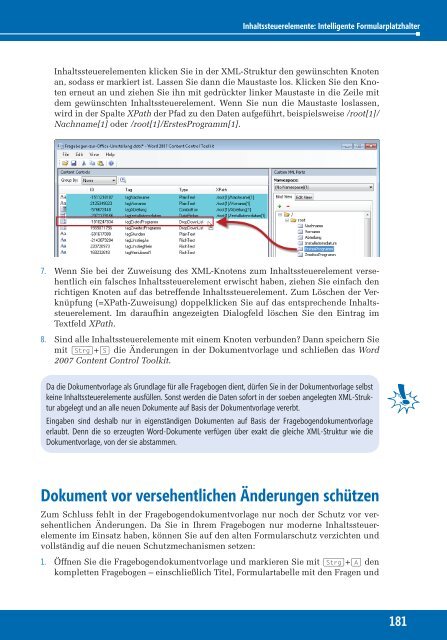Hahner_Microsoft-Word-2010---Das-Ideenbuch_ISBN_9783866457980
Erfolgreiche ePaper selbst erstellen
Machen Sie aus Ihren PDF Publikationen ein blätterbares Flipbook mit unserer einzigartigen Google optimierten e-Paper Software.
Inhaltssteuerelemente: Intelligente Formularplatzhalter<br />
Inhaltssteuerelementen klicken Sie in der XML-Struktur den gewünschten Knoten<br />
an, sodass er markiert ist. Lassen Sie dann die Maustaste los. Klicken Sie den Knoten<br />
erneut an und ziehen Sie ihn mit gedrückter linker Maustaste in die Zeile mit<br />
dem gewünschten Inhaltssteuerelement. Wenn Sie nun die Maustaste loslassen,<br />
wird in der Spalte XPath der Pfad zu den Daten aufgeführt, beispielsweise /root[1]/<br />
Nachname[1] oder /root[1]/ErstesProgramm[1].<br />
7. Wenn Sie bei der Zuweisung des XML-Knotens zum Inhaltssteuerelement versehentlich<br />
ein falsches Inhaltssteuerelement erwischt haben, ziehen Sie einfach den<br />
richtigen Knoten auf das betreffende Inhaltssteuerelement. Zum Löschen der Verknüpfung<br />
(=XPath-Zuweisung) doppelklicken Sie auf das entsprechende Inhaltssteuerelement.<br />
Im daraufhin angezeigten Dialogfeld löschen Sie den Eintrag im<br />
Textfeld XPath.<br />
8. Sind alle Inhaltssteuerelemente mit einem Knoten verbunden? Dann speichern Sie<br />
mit (Strg)+(S) die Änderungen in der Dokumentvorlage und schließen das <strong>Word</strong><br />
2007 Content Control Toolkit.<br />
Da die Dokumentvorlage als Grundlage für alle Fragebogen dient, dürfen Sie in der Dokumentvorlage selbst<br />
keine Inhaltssteuerelemente ausfüllen. Sonst werden die Daten sofort in der soeben angelegten XML-Struktur<br />
abgelegt und an alle neuen Dokumente auf Basis der Dokumentvorlage vererbt.<br />
Eingaben sind deshalb nur in eigenständigen Dokumenten auf Basis der Fragebogendokumentvorlage<br />
erlaubt. Denn die so erzeugten <strong>Word</strong>-Dokumente verfügen über exakt die gleiche XML-Struktur wie die<br />
Dokumentvorlage, von der sie abstammen.<br />
Dokument vor versehentlichen Änderungen schützen<br />
Zum Schluss fehlt in der Fragebogendokumentvorlage nur noch der Schutz vor versehentlichen<br />
Änderungen. Da Sie in Ihrem Fragebogen nur moderne Inhaltssteuerelemente<br />
im Einsatz haben, können Sie auf den alten Formularschutz verzichten und<br />
vollständig auf die neuen Schutzmechanismen setzen:<br />
1. Öffnen Sie die Fragebogendokumentvorlage und markieren Sie mit (Strg)+(A) den<br />
kompletten Fragebogen – einschließlich Titel, Formulartabelle mit den Fragen und<br />
181